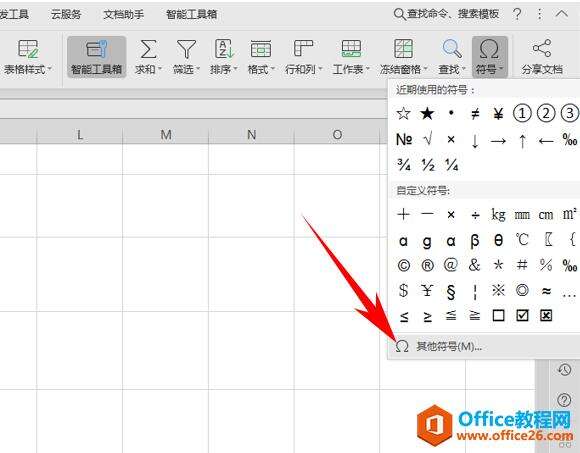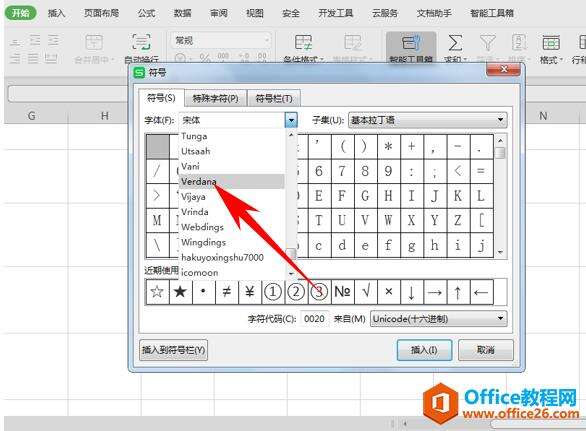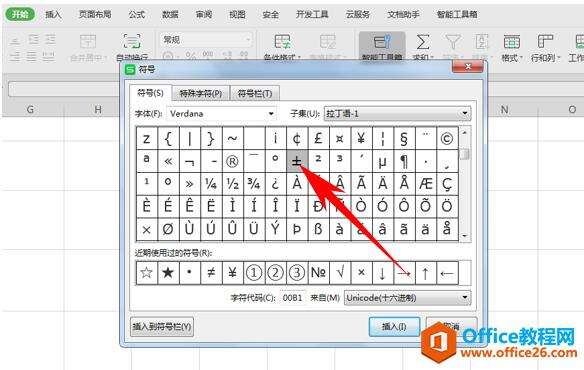WPS excel表格添加正负号的方法
办公教程导读
收集整理了【WPS excel表格添加正负号的方法】办公软件教程,小编现在分享给大家,供广大互联网技能从业者学习和参考。文章包含384字,纯文字阅读大概需要1分钟。
办公教程内容图文
表格添加正负号-的方法
首先,我们单击工具栏开始下的符号,在下拉菜单下选择其他符号。
然后弹出符号的对话框,在字体的下拉菜单当中选择Verdana。
选中后我们就可以在Verdana下找到正负号符号了,单击后选择插入。
然后我们看到,正负号符号就已经成功添加到表格当中了。
那么,在WPS表格与Excel表格当中,添加正负号的方法,是不是很简单呢,你学会了吗?
wps下一页怎么弄,WPS表格中如何设置下一页
WPS下一页怎么弄?
wps下一页如何增加_wps下一页增加的方法
办公教程总结
以上是为您收集整理的【WPS excel表格添加正负号的方法】办公软件教程的全部内容,希望文章能够帮你了解办公软件教程WPS excel表格添加正负号的方法。
如果觉得办公软件教程内容还不错,欢迎将网站推荐给好友。